
Muitos usuários que instalaram a décima versãoWindows em cima do sétimo, depois de algum tempo de uso do sistema, eles costumam se perguntar como alternar de 10 para 7 "Windows". As razões para esta decisão podem ser bastante. Talvez o usuário simplesmente não tenha gostado do sistema ou tenha sido muito complicado de dominar. Talvez a configuração mínima de hardware não permita o uso completo de todos os recursos do Windows 10. Mas você nunca sabe o que poderia ser. É aqui que surge a necessidade urgente de resolver o problema de como mudar do 10 para o Windows 7. Para isso, existem várias maneiras de permitir esse retorno, mas nem todas são equivalentes.
Em princípio, comparado com modificações anterioresNos sistemas operacionais da família Windows, os desenvolvedores garantiram que o usuário pudesse retornar à versão anterior do sistema operacional se o novo sistema não se adequar a ele por algum motivo. É verdade que não existem tantas opções.

No caso mais simples, a questão é como ir de10 em 7 "Windu" por um período de 30 dias, é resolvido de forma bastante simples. No próprio sistema, existe, por assim dizer, uma ferramenta “costurada” para retorno. Por outro lado, após um mês, essa ferramenta é desativada e você deve usar outros métodos (restauração de uma imagem criada anteriormente, se houver, ou uma instalação "limpa"). Para alguns modelos de laptop, o problema de como alternar de 10 para 7 "Windu" em um laptop (se o "sete" foi instalado inicialmente e o "dez" que o usuário instalou por conta própria) é resolvido usando seções especiais do menu de inicialização, nas quais é possível redefinir os parâmetros para condição de fábrica. Porém, consideraremos métodos gerais que podem ser usados para todos os tipos de dispositivos de computador.
Antes de mais, antes de um mês se passar desde a instalação ou atualização do sistema para a décima modificação, o método mais simples de alternar para a versão anterior será a reversão usando o próprio sistema.
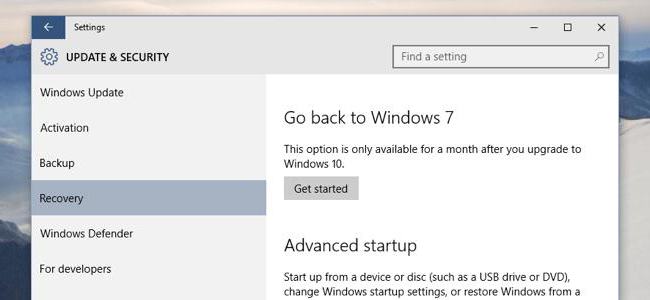
Para resolver o problema de como com 10Neste caso, o “Windows” vai para o 7, você precisa acessar as configurações, selecionar a seção de atualização e segurança e, em seguida, acessar o item de restauração no menu localizado no painel esquerdo. No lado direito da tela, haverá uma linha para retornar ao sistema anterior, sob a qual você precisa pressionar o botão Iniciar do processo de reversão. Após algum tempo, o usuário receberá um "sete" com todas as configurações instaladas antes de passar para a décima versão.
Se a reversão pelo método padrão não for possível devido à expiração de um período de 30 dias, você poderá fazer o contrário.
Mas há uma condição principal:para obter um SO operacional com todos os parâmetros definidos anteriormente, é necessário que uma imagem do sistema seja salva previamente, salva em uma partição lógica ou em mídia removível. Aqui, a questão de como mudar de 10 para 7 "Windu" após um mês de uso de "dezenas" é resolvida de maneira bastante simples.

Se você salvar a imagem no disco rígido, a reversão poderá ser feita usando o sistema. Se você usar uma unidade removível, deverá inicializá-la.
Se nenhuma das opções acima der um resultado, você precisará executar uma instalação "limpa" do Windows 7 a partir do zero. Para fazer isso, você precisa de uma distribuição gravada em uma unidade óptica ou USB.

Mas aqui é importante prestar atenção a uma ressalva.Instale um "sete" de 32 bits, se você instalou o "dez" com a arquitetura de 64 bits, sem formatar a partição do sistema falhará. Se o Windows 10 tiver uma arquitetura de 32 bits (x86), a instalação de uma sétima modificação semelhante não deverá causar dificuldades.
Para instalar o Windows 7 sem problemas, você pode usar não apenas as distribuições oficiais.

Por exemplo, ele se estabeleceu bem o suficiente.O utilitário oficial da Microsoft chamado Windows 7 Software Recovery. Entre outras coisas, a principal dificuldade na instalação do sistema é que, para os "sete", nesse caso, você precisará de uma chave de licença. Mas contornar esse ponto é bastante simples. Para ativar, você precisará usar o pequeno programa KMSAuto Net, embora, em geral, isso seja ilegal. No entanto, para muitos usuários, esse utilitário é a panacéia que "cura" qualquer sistema Windows.
Em conclusão, resta acrescentar que o problemacomo mudar de 10 "Windows" para 7 é resolvido de maneira bastante simples. Mas, para usar a ferramenta de reversão oficial disponível no Windows 10, você não precisa perder o prazo para o seu estado ativo. Caso contrário, você terá que usar outros métodos descritos acima. Ao mesmo tempo, não há como salvar parâmetros e programas ou arquivos de usuário instalados anteriormente (a menos, é claro, que a recuperação do sistema seja realizada a partir de uma imagem criada anteriormente).
Em todos os outros casos (instalação “limpa” eredefinir as configurações de fábrica), o usuário terá um sistema descalço, por assim dizer, e os programas e aplicativos do usuário precisarão ser reinstalados. Se estivermos falando de arquivos e documentos, é aconselhável copiá-los para uma partição lógica diferente da do sistema ou para uma mídia removível. Não há outro jeito. Não, mesmo um programa ultramoderno para recuperar arquivos excluídos, na maioria dos casos não pode ajudar.


























